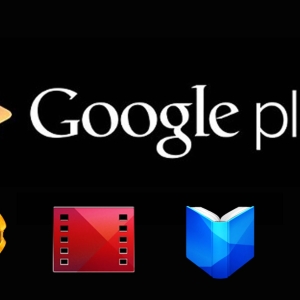Si vous perdez des données importantes de votre tablette ou de votre téléphone, vous ne devez pas désespérer, car il est toujours possible de restaurer des fichiers distants. Chaque cas nécessite une approche différente et spéciale. Les fichiers spécifiquement vidéo peuvent également être restaurés sans perte de qualité et de longitude. Toutes les méthodes seront désassemblées dans cet article. Lisez chacun d'eux et choisissez le plus approprié.
Comment restaurer la vidéo sur une télécommande Android depuis un ordinateur
Si vous avez apprécié votre appareil via un port USB ou une connexion Wi Fi et supprimé soudainement le fichier vidéo, vous pouvez le trouver dans le panier. C'est le moyen le plus simple de restaurer de toutes les conséquences les plus impératives.
Allez-y au panier et faites glisser le fichier sur le bureau, après quoi il sera restauré.

Restaurer la vidéo distante pour Android à travers l'ordinateur
Il ne coûtera pas sans logiciel tiers. Vous devez télécharger tout programme de restauration qui est beaucoup sur Internet. Dans cet article, comme exemple, prenez le programme de récupération Android Wondershare. L'installation du programme a lieu en quelques secondes et ne nécessite que deux clics dans le processus, il n'y aura donc aucune difficulté avec les utilisateurs inexpérimentés.
Connectez votre appareil à un ordinateur après l'installation via une cordon USB.
- Ouvrir le programme.

- Vous devez sélectionner la fenêtre de sauvegarde de données et de restauration. Cliquez dessus et vous verrez comment une petite bague bleue apparaît dessus, indiquant le pourcentage d'exécution.

- Le programme vous demandera de connecter le périphérique.

- Suivez maintenant les instructions à l'écran. Vous devez accéder à la configuration du téléphone ou de la tablette, sélectionnez l'onglet "À propos de périphérique", puis cliquez sur le champ Droite Ruth sept fois avec un intervalle de moins de deux secondes. Vous apparaîtrez devant vous, allez à la chaîne "Options de développeur". Trouver la chaîne "Carriser USB". Après cela, toutes les erreurs seront corrigées et le programme continuera à restaurer. Tous les fichiers récupérés que vous pouvez détecter sur votre bureau après avoir terminé la procédure. Si vous n'avez pas de plus près ou d'ordinateur portable à proximité et que vous devez restaurer des fichiers, essayez d'utiliser l'élément numéro trois.

Restaurer la vidéo à distance sur Android via téléphone
Prenez votre téléphone ou votre tablette et téléchargez sur le marché de jeu toute application avec la marge de récupération. L'article utilise l'utilitaire de récupération Android. Allez dans le menu de l'application.
- Sélectionnez "Restauration des photos", car ce champ est également pour la vidéo.

- Attendez la fin du scan. Sur votre écran, il y aura un message que l'application ne peut pas enregistrer des données.

- Ceci est fait afin que vous receviez le droit racine à l'application. Attendez quelques secondes et un nouveau message apparaîtra à l'écran, ce qui vous donnera un choix: donner le droit racine à l'application maintenant ou continuer la procédure sur l'ordinateur. Cliquez sur "root maintenant" et l'épargne sera terminée.

Un dossier séparé sera créé pour l'application dans laquelle vous trouverez toutes les vidéos réussies à restaurer.
Ces trois manières vous aideront probablement à obtenir votre vidéo distante.